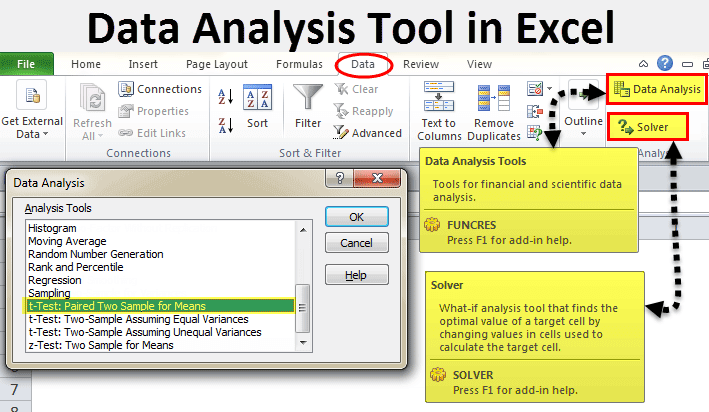பொருளடக்கம்
எக்செல் சிறந்த தரவு பகுப்பாய்வு மென்பொருளில் ஒன்றாகும். வாழ்க்கையின் ஒரு கட்டத்தில் அல்லது இன்னொரு கட்டத்தில் கிட்டத்தட்ட ஒவ்வொரு நபரும் எண்கள் மற்றும் உரைத் தரவைக் கையாள வேண்டும் மற்றும் இறுக்கமான காலக்கெடுவின் கீழ் அவற்றைச் செயல்படுத்த வேண்டும். நீங்கள் இன்னும் இதைச் செய்ய வேண்டும் என்றால், உங்கள் வாழ்க்கையை கணிசமாக மேம்படுத்த உதவும் நுட்பங்களை நாங்கள் விவரிப்போம். மேலும் காட்சிப்படுத்த, அனிமேஷனைப் பயன்படுத்தி அவற்றை எவ்வாறு செயல்படுத்துவது என்பதைக் காண்பிப்போம்.
எக்செல் பிவோட் டேபிள்கள் மூலம் தரவு பகுப்பாய்வு
பிவோட் அட்டவணைகள் தகவல் செயலாக்கத்தை தானியங்குபடுத்துவதற்கான எளிதான வழிகளில் ஒன்றாகும். இது முற்றிலும் கட்டமைக்கப்படாத ஒரு பெரிய அளவிலான தரவைக் குவிக்க உங்களை அனுமதிக்கிறது. நீங்கள் அதைப் பயன்படுத்தினால், வடிகட்டி மற்றும் கைமுறை வரிசையாக்கம் என்ன என்பதை நீங்கள் எப்போதும் மறந்துவிடலாம். அவற்றை உருவாக்க, ஒரு குறிப்பிட்ட சூழ்நிலையில் உங்களுக்குத் தேவையான முடிவுகளை வழங்குவதற்கான வழியைப் பொறுத்து, இரண்டு பொத்தான்களை அழுத்தி, சில எளிய அளவுருக்களை உள்ளிடவும்.
எக்செல் இல் தரவு பகுப்பாய்வு தானியங்கு பல வழிகள் உள்ளன. இவை இரண்டும் உள்ளமைக்கப்பட்ட கருவிகள் மற்றும் இணையத்தில் பதிவிறக்கம் செய்யக்கூடிய துணை நிரல்களாகும். மைக்ரோசாப்ட் உருவாக்கிய "அனாலிசிஸ் டூல்கிட்" என்ற துணை நிரலும் உள்ளது. இது தேவையான அனைத்து அம்சங்களையும் கொண்டுள்ளது, இதன் மூலம் உங்களுக்கு தேவையான அனைத்து முடிவுகளையும் ஒரே எக்செல் கோப்பில் பெறலாம்.
மைக்ரோசாப்ட் உருவாக்கிய தரவு பகுப்பாய்வு தொகுப்பை ஒரு யூனிட் நேரத்தில் ஒரு ஒர்க் ஷீட்டில் மட்டுமே பயன்படுத்த முடியும். இது பலவற்றில் உள்ள தகவல்களை செயலாக்கினால், அதன் விளைவாக வரும் தகவல் ஒன்றில் பிரத்தியேகமாக காட்டப்படும். மற்றவற்றில், எந்த மதிப்புகளும் இல்லாமல் வரம்புகள் காண்பிக்கப்படும், அதில் வடிவங்கள் மட்டுமே இருக்கும். பல தாள்களில் உள்ள தகவலை பகுப்பாய்வு செய்ய, இந்த கருவியை நீங்கள் தனித்தனியாக பயன்படுத்த வேண்டும். இது மிகப் பெரிய தொகுதியாகும், இது அதிக எண்ணிக்கையிலான அம்சங்களை ஆதரிக்கிறது, குறிப்பாக, பின்வரும் வகையான செயலாக்கங்களைச் செய்ய இது உங்களை அனுமதிக்கிறது:
- சிதறல் பகுப்பாய்வு.
- தொடர்பு பகுப்பாய்வு.
- கோவேரியன்ஸ்.
- நகரும் சராசரி கணக்கீடு. புள்ளிவிவரங்கள் மற்றும் வர்த்தகத்தில் மிகவும் பிரபலமான முறை.
- சீரற்ற எண்களைப் பெறுங்கள்.
- தேர்வு செயல்பாடுகளைச் செய்யவும்.
இந்த செருகு நிரல் முன்னிருப்பாக செயல்படுத்தப்படவில்லை, ஆனால் நிலையான தொகுப்பில் சேர்க்கப்பட்டுள்ளது. அதைப் பயன்படுத்த, நீங்கள் அதை இயக்க வேண்டும். இதைச் செய்ய, பின்வரும் படிகளைச் செய்யுங்கள்:
- "கோப்பு" மெனுவிற்குச் சென்று, "விருப்பங்கள்" பொத்தானைக் கண்டறியவும். அதன் பிறகு, "துணை நிரல்களுக்கு" செல்லவும். நீங்கள் எக்செல் 2007 பதிப்பை நிறுவியிருந்தால், அலுவலக மெனுவில் அமைந்துள்ள “எக்செல் விருப்பங்கள்” பொத்தானைக் கிளிக் செய்ய வேண்டும்.
- அடுத்து, "மேலாண்மை" என்ற தலைப்பில் ஒரு பாப்-அப் மெனு தோன்றும். அங்கு "எக்செல் துணை நிரல்கள்" என்ற உருப்படியைக் கண்டுபிடித்து, அதைக் கிளிக் செய்து, பின்னர் - "செல்" பொத்தானில். நீங்கள் ஆப்பிள் கம்ப்யூட்டரைப் பயன்படுத்துகிறீர்கள் என்றால், மெனுவில் உள்ள "கருவிகள்" தாவலைத் திறந்து, கீழ்தோன்றும் பட்டியலில் "எக்செல் க்கான ஆட்-இன்கள்" உருப்படியைக் கண்டறியவும்.
- அதன் பிறகு தோன்றிய உரையாடலில், "பகுப்பாய்வு தொகுப்பு" உருப்படிக்கு அடுத்துள்ள பெட்டியை நீங்கள் சரிபார்க்க வேண்டும், பின்னர் "சரி" பொத்தானைக் கிளிக் செய்வதன் மூலம் உங்கள் செயல்களை உறுதிப்படுத்தவும்.
சில சூழ்நிலைகளில், இந்த செருகு நிரலைக் கண்டுபிடிக்க முடியவில்லை. இந்த வழக்கில், இது துணை நிரல்களின் பட்டியலில் இருக்காது. இதைச் செய்ய, "உலாவு" பொத்தானைக் கிளிக் செய்க. இந்தக் கணினியிலிருந்து தொகுப்பு முற்றிலும் காணவில்லை என்ற தகவலையும் நீங்கள் பெறலாம். இந்த வழக்கில், நீங்கள் அதை நிறுவ வேண்டும். இதைச் செய்ய, "ஆம்" பொத்தானைக் கிளிக் செய்க.
நீங்கள் பகுப்பாய்வு பேக்கை இயக்கும் முன், நீங்கள் முதலில் VBA ஐ செயல்படுத்த வேண்டும். இதைச் செய்ய, நீங்கள் அதை செருகு நிரலைப் போலவே பதிவிறக்கம் செய்ய வேண்டும்.
பிவோட் அட்டவணைகளுடன் எவ்வாறு வேலை செய்வது
ஆரம்ப தகவல் எதுவும் இருக்கலாம். இது விற்பனை, விநியோகம், பொருட்களின் ஏற்றுமதி மற்றும் பலவற்றைப் பற்றிய தகவலாக இருக்கலாம். இதைப் பொருட்படுத்தாமல், படிகளின் வரிசை எப்போதும் ஒரே மாதிரியாக இருக்கும்:
- அட்டவணையைக் கொண்ட கோப்பைத் திறக்கவும்.
- பைவட் டேபிளைப் பயன்படுத்தி நாம் பகுப்பாய்வு செய்யும் கலங்களின் வரம்பைத் தேர்ந்தெடுக்கவும்.
- "செருகு" தாவலைத் திறக்கவும், அங்கு நீங்கள் "அட்டவணைகள்" குழுவைக் கண்டுபிடிக்க வேண்டும், அங்கு "பிவோட் டேபிள்" பொத்தான் உள்ளது. நீங்கள் Mac OS இயக்க முறைமையின் கீழ் கணினியைப் பயன்படுத்தினால், நீங்கள் "தரவு" தாவலைத் திறக்க வேண்டும், மேலும் இந்த பொத்தான் "பகுப்பாய்வு" தாவலில் இருக்கும்.
- இது "பிவோட் டேபிளை உருவாக்கு" என்ற தலைப்பில் ஒரு உரையாடலைத் திறக்கும்.
- தேர்ந்தெடுக்கப்பட்ட வரம்புடன் பொருந்துமாறு தரவு காட்சியை அமைக்கவும்.
நாங்கள் ஒரு அட்டவணையைத் திறந்துள்ளோம், அதில் தகவல் எந்த வகையிலும் கட்டமைக்கப்படவில்லை. இதைச் செய்ய, திரையின் வலது பக்கத்தில் உள்ள பிவோட் அட்டவணையின் புலங்களுக்கான அமைப்புகளைப் பயன்படுத்தலாம். எடுத்துக்காட்டாக, "மதிப்புகள்" புலத்தில் "ஆர்டர்களின் அளவு" மற்றும் விற்பனையாளர்கள் மற்றும் விற்பனை தேதி - அட்டவணையின் வரிசைகளில் அனுப்புவோம். இந்த அட்டவணையில் உள்ள தரவுகளின் அடிப்படையில், தொகைகள் தானாகவே தீர்மானிக்கப்படும். தேவைப்பட்டால், ஒவ்வொரு ஆண்டு, காலாண்டு அல்லது மாதத்திற்கான தகவலை நீங்கள் திறக்கலாம். ஒரு குறிப்பிட்ட தருணத்தில் உங்களுக்குத் தேவையான விரிவான தகவல்களைப் பெற இது உங்களை அனுமதிக்கும்.
கிடைக்கும் அளவுருக்களின் தொகுப்பு, எத்தனை நெடுவரிசைகள் உள்ளன என்பதிலிருந்து வேறுபடும். எடுத்துக்காட்டாக, நெடுவரிசைகளின் மொத்த எண்ணிக்கை 5. நாம் அவற்றை சரியான முறையில் வைத்து தேர்ந்தெடுத்து, தொகையைக் காட்ட வேண்டும். இந்த வழக்கில், இந்த அனிமேஷனில் காட்டப்பட்டுள்ள செயல்களை நாங்கள் செய்கிறோம்.
எடுத்துக்காட்டாக, ஒரு நாட்டைக் குறிப்பிடுவதன் மூலம் பிவோட் அட்டவணையை நீங்கள் குறிப்பிடலாம். இதைச் செய்ய, நாங்கள் "நாடு" உருப்படியைச் சேர்க்கிறோம்.
விற்பனையாளர்கள் பற்றிய தகவல்களையும் பார்க்கலாம். இதைச் செய்ய, "நாடு" நெடுவரிசையை "விற்பனையாளர்" உடன் மாற்றுவோம். இதன் விளைவாக பின்வருமாறு இருக்கும்.
3D வரைபடங்களுடன் தரவு பகுப்பாய்வு
இந்த புவி-குறிப்பிடப்பட்ட காட்சிப்படுத்தல் முறையானது, பிராந்தியங்களுடன் இணைக்கப்பட்ட வடிவங்களைத் தேடுவதை சாத்தியமாக்குகிறது, அத்துடன் இந்த வகையான தகவலை பகுப்பாய்வு செய்கிறது.
இந்த முறையின் நன்மை என்னவென்றால், ஆயங்களை தனித்தனியாக பதிவு செய்ய வேண்டிய அவசியமில்லை. நீங்கள் அட்டவணையில் புவியியல் இருப்பிடத்தை சரியாக எழுத வேண்டும்.
எக்செல் இல் 3D வரைபடங்களுடன் எவ்வாறு வேலை செய்வது
3D வரைபடங்களுடன் பணிபுரிய நீங்கள் பின்பற்ற வேண்டிய செயல்களின் வரிசை பின்வருமாறு:
- ஆர்வமுள்ள தரவு வரம்பைக் கொண்ட கோப்பைத் திறக்கவும். எடுத்துக்காட்டாக, "நாடு" அல்லது "நகரம்" என்ற நெடுவரிசை இருக்கும் அட்டவணை.
- வரைபடத்தில் காட்டப்படும் தகவல் முதலில் அட்டவணையாக வடிவமைக்கப்பட வேண்டும். இதைச் செய்ய, "முகப்பு" தாவலில் தொடர்புடைய உருப்படியை நீங்கள் கண்டுபிடிக்க வேண்டும்.
- பகுப்பாய்வு செய்ய வேண்டிய கலங்களைத் தேர்ந்தெடுக்கவும்.
- அதன் பிறகு, "செருகு" தாவலுக்குச் சென்று, அங்கு "3D வரைபடம்" பொத்தானைக் காணலாம்.
பின்னர் எங்கள் வரைபடம் காட்டப்பட்டுள்ளது, அங்கு அட்டவணையில் உள்ள நகரங்கள் புள்ளிகளாக குறிப்பிடப்படுகின்றன. ஆனால் வரைபடத்தில் குடியேற்றங்கள் பற்றிய தகவல்கள் இருப்பது மட்டும் எங்களுக்குத் தேவையில்லை. அவர்களுடன் இணைக்கப்பட்ட தகவல்களைப் பார்ப்பது எங்களுக்கு மிகவும் முக்கியமானது. எடுத்துக்காட்டாக, நெடுவரிசையின் உயரமாகக் காட்டக்கூடிய தொகைகள். இந்த அனிமேஷனில் சுட்டிக்காட்டப்பட்ட செயல்களைச் செய்த பிறகு, நீங்கள் தொடர்புடைய நெடுவரிசையில் வட்டமிடும்போது, அதனுடன் தொடர்புடைய தரவு காட்டப்படும்.
நீங்கள் ஒரு பை விளக்கப்படத்தையும் பயன்படுத்தலாம், இது சில சந்தர்ப்பங்களில் மிகவும் தகவலறிந்ததாக இருக்கும். வட்டத்தின் அளவு மொத்த தொகை என்ன என்பதைப் பொறுத்தது.
எக்செல் இல் முன்னறிவிப்பு தாள்
பெரும்பாலும் வணிக செயல்முறைகள் பருவகால அம்சங்களைப் பொறுத்தது. அத்தகைய காரணிகள் திட்டமிடல் கட்டத்தில் கணக்கில் எடுத்துக்கொள்ளப்பட வேண்டும். இதற்கு ஒரு சிறப்பு எக்செல் கருவி உள்ளது, அதன் உயர் துல்லியத்துடன் நீங்கள் விரும்புவீர்கள். மேலே விவரிக்கப்பட்ட அனைத்து முறைகளையும் விட, அவை எவ்வளவு சிறந்ததாக இருந்தாலும், இது கணிசமாக அதிக செயல்பாட்டுடன் உள்ளது. அதே வழியில், அதன் பயன்பாட்டின் நோக்கம் மிகவும் விரிவானது - வணிக, நிதி, சந்தைப்படுத்தல் மற்றும் அரசாங்க கட்டமைப்புகள் கூட.
முக்கிய குறிப்பு: முன்னறிவிப்பைக் கணக்கிட, முந்தைய காலத்திற்கான தகவலை நீங்கள் பெற வேண்டும். முன்னறிவிப்பின் தரம் தரவு எவ்வளவு காலம் நீடிக்கும் என்பதைப் பொறுத்தது. வழக்கமான இடைவெளிகளில் (உதாரணமாக, காலாண்டு அல்லது மாதாந்திரம்) பிரிக்கப்பட்ட தரவை வைத்திருக்க பரிந்துரைக்கப்படுகிறது.
முன்னறிவிப்பு தாளுடன் எவ்வாறு வேலை செய்வது
முன்னறிவிப்பு தாளுடன் பணிபுரிய, நீங்கள் பின்வருவனவற்றைச் செய்ய வேண்டும்:
- கோப்பைத் திறக்கவும், அதில் நாம் பகுப்பாய்வு செய்ய வேண்டிய குறிகாட்டிகள் பற்றிய பெரிய அளவு தகவல்கள் உள்ளன. உதாரணமாக, கடந்த ஆண்டில் (இன்னும் சிறந்தது என்றாலும்).
- இரண்டு வரி தகவல்களை முன்னிலைப்படுத்தவும்.
- "தரவு" மெனுவிற்குச் சென்று, அங்கு "முன்கணிப்பு தாள்" பொத்தானைக் கிளிக் செய்யவும்.
- அதன் பிறகு, ஒரு உரையாடல் திறக்கும், அதில் நீங்கள் முன்னறிவிப்பின் காட்சி பிரதிநிதித்துவ வகையைத் தேர்ந்தெடுக்கலாம்: ஒரு வரைபடம் அல்லது ஒரு வரைபடம். உங்கள் சூழ்நிலைக்கு ஏற்ற ஒன்றைத் தேர்ந்தெடுக்கவும்.
- முன்னறிவிப்பு முடிவடையும் தேதியை அமைக்கவும்.
கீழே உள்ள எடுத்துக்காட்டில், நாங்கள் மூன்று ஆண்டுகளுக்கான தகவலை வழங்குகிறோம் - 2011-2013. இந்த வழக்கில், குறிப்பிட்ட எண்கள் அல்ல, நேர இடைவெளிகளைக் குறிப்பிட பரிந்துரைக்கப்படுகிறது. அதாவது, மார்ச் 2013 என்று எழுதுவது நல்லது, மார்ச் 7, 2013 போன்ற ஒரு குறிப்பிட்ட எண் அல்ல. இந்தத் தரவின் அடிப்படையில் 2014க்கான முன்னறிவிப்பைப் பெற, தேதி மற்றும் குறிகாட்டிகளுடன் வரிசைகளில் தரவைப் பெறுவது அவசியம். அந்த நேரத்தில் இருந்தன. இந்த வரிகளை முன்னிலைப்படுத்தவும்.
பின்னர் "தரவு" தாவலுக்குச் சென்று "முன்கணிப்பு" குழுவைத் தேடுங்கள். அதன் பிறகு, "முன்னறிவிப்பு தாள்" மெனுவுக்குச் செல்லவும். அதன் பிறகு, ஒரு சாளரம் தோன்றும், அதில் முன்னறிவிப்பை வழங்குவதற்கான முறையை மீண்டும் தேர்ந்தெடுக்கிறோம், பின்னர் முன்னறிவிப்பை முடிக்க வேண்டிய தேதியை அமைக்கவும். அதன் பிறகு, "உருவாக்கு" என்பதைக் கிளிக் செய்யவும், அதன் பிறகு நாம் மூன்று முன்னறிவிப்பு விருப்பங்களைப் பெறுகிறோம் (ஒரு ஆரஞ்சு வரியால் காட்டப்பட்டுள்ளது).
Excel இல் விரைவான பகுப்பாய்வு
முந்தைய முறை மிகவும் நல்லது, ஏனெனில் இது புள்ளிவிவரக் குறிகாட்டிகளின் அடிப்படையில் உண்மையான கணிப்புகளைச் செய்ய உங்களை அனுமதிக்கிறது. ஆனால் இந்த முறை நீங்கள் உண்மையில் ஒரு முழு அளவிலான வணிக நுண்ணறிவை நடத்த அனுமதிக்கிறது. இந்த அம்சம் முடிந்தவரை பணிச்சூழலியல் ரீதியாக உருவாக்கப்பட்டது என்பது மிகவும் அருமையாக உள்ளது, ஏனெனில் விரும்பிய முடிவை அடைய, நீங்கள் உண்மையில் சில செயல்களைச் செய்ய வேண்டும். கைமுறை கணக்கீடுகள் இல்லை, எந்த சூத்திரங்களையும் எழுதவில்லை. பகுப்பாய்வு செய்ய வேண்டிய வரம்பைத் தேர்ந்தெடுத்து இறுதி இலக்கை அமைக்கவும்.
கலத்திலேயே பலவிதமான விளக்கப்படங்கள் மற்றும் மைக்ரோகிராஃப்களை உருவாக்க முடியும்.
எப்படி வேலை செய்வது
எனவே, வேலை செய்ய, பகுப்பாய்வு செய்ய வேண்டிய தரவுத் தொகுப்பைக் கொண்ட கோப்பைத் திறந்து பொருத்தமான வரம்பைத் தேர்ந்தெடுக்க வேண்டும். நாங்கள் அதைத் தேர்ந்தெடுத்த பிறகு, சுருக்கத்தை வரைவதற்கு அல்லது பிற செயல்களின் தொகுப்பைச் செய்வதற்கு ஒரு பொத்தான் தானாகவே இருக்கும். இது வேகமான பகுப்பாய்வு என்று அழைக்கப்படுகிறது. கீழே தானாக உள்ளிடப்படும் தொகைகளையும் நாம் வரையறுக்கலாம். இந்த அனிமேஷனில் இது எவ்வாறு செயல்படுகிறது என்பதை நீங்கள் இன்னும் தெளிவாகக் காணலாம்.
விரைவான பகுப்பாய்வு அம்சம், பெறப்பட்ட தரவை வெவ்வேறு வழிகளில் வடிவமைக்க உங்களை அனுமதிக்கிறது. இந்த கருவியை நாங்கள் கட்டமைத்த பிறகு தோன்றும் ஹிஸ்டோகிராமின் கலங்களில் எந்த மதிப்புகள் அதிகமாகவோ அல்லது குறைவாகவோ நேரடியாக உள்ளன என்பதை நீங்கள் தீர்மானிக்கலாம்.
மேலும், மாதிரியில் உள்ளவற்றுடன் தொடர்புடைய பெரிய மற்றும் சிறிய மதிப்புகளைக் குறிக்கும் பல்வேறு குறிப்பான்களை பயனர் வைக்கலாம். எனவே, மிகப்பெரிய மதிப்புகள் பச்சை நிறத்திலும், சிறியவை சிவப்பு நிறத்திலும் காட்டப்படும்.
விரிதாள்கள் மூலம் உங்கள் வேலையின் செயல்திறனை கணிசமாக அதிகரிக்கவும், நீங்கள் விரும்பும் அனைத்தையும் விரைவாக அடையவும் இந்த நுட்பங்கள் உங்களை அனுமதிக்கும் என்று நான் உண்மையில் நம்ப விரும்புகிறேன். நீங்கள் பார்க்க முடியும் என, இந்த விரிதாள் நிரல் நிலையான செயல்பாட்டில் கூட மிகவும் பரந்த சாத்தியங்களை வழங்குகிறது. இணையத்தில் ஏராளமான துணை நிரல்களைப் பற்றி நாம் என்ன சொல்ல முடியும். எல்லா துணை நிரல்களும் வைரஸ்களுக்காக கவனமாக சரிபார்க்கப்பட வேண்டும் என்பதை கவனத்தில் கொள்ள வேண்டும், ஏனெனில் பிறரால் எழுதப்பட்ட தொகுதிகள் தீங்கிழைக்கும் குறியீட்டைக் கொண்டிருக்கலாம். துணை நிரல்களை மைக்ரோசாப்ட் உருவாக்கினால், அதைப் பாதுகாப்பாகப் பயன்படுத்தலாம்.
மைக்ரோசாப்ட் வழங்கும் அனாலிசிஸ் பேக் மிகவும் செயல்பாட்டு ஆட்-ஆன் ஆகும், இது பயனரை உண்மையான நிபுணராக ஆக்குகிறது. அளவு தரவுகளின் எந்தவொரு செயலாக்கத்தையும் செய்ய இது உங்களை அனுமதிக்கிறது, ஆனால் இது ஒரு புதிய பயனருக்கு மிகவும் சிக்கலானது. இந்தத் தொகுப்பில் பல்வேறு வகையான பகுப்பாய்வை எவ்வாறு பயன்படுத்துவது என்பது குறித்த அதிகாரப்பூர்வ Microsoft உதவித் தளத்தில் விரிவான வழிமுறைகள் உள்ளன.